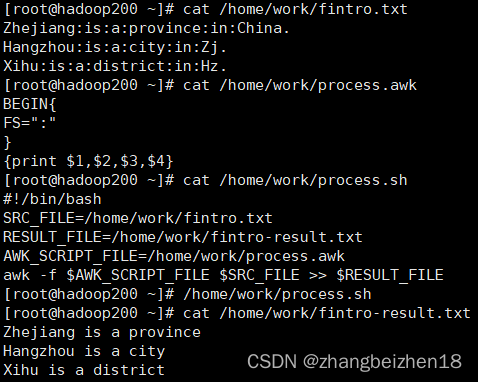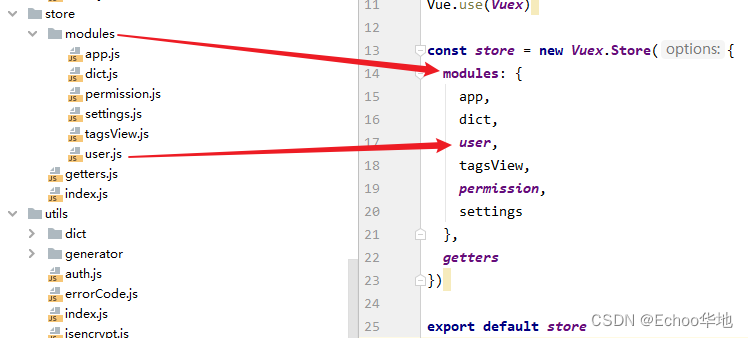一、前言
JMobile软件提供了一个调度器引擎,通过设定的时间计划表自动执行特定动作,从而赋予HMI/网关调度器功能,减少现场操作人员的工作压力。本文主要介绍如何实现JMobile软件的调度器功能。
二、工具
1. Windows PC
2. JMobile Studio组态软件
三、操作步骤
JMobile Studio共有两种调度器模式,分别为循环模式和高分辨率模式。在循环模式下,JMobile Studio可以按年/月/周/日/小时等方式自动执行客户设定的特定动作,而且支持在线修改。在高分辨率模式下,JMobile Studio可以以毫秒(ms)为单位设定特定动作的执行间隔,最低100 ms,不支持在线修改。
3.1 循环模式
1. 选择模式

2. 设定触发条件
(1)根据需求选择按年/月/日等方式自动执行动作,然后根据选择的时间方式配置对应的时间参数。
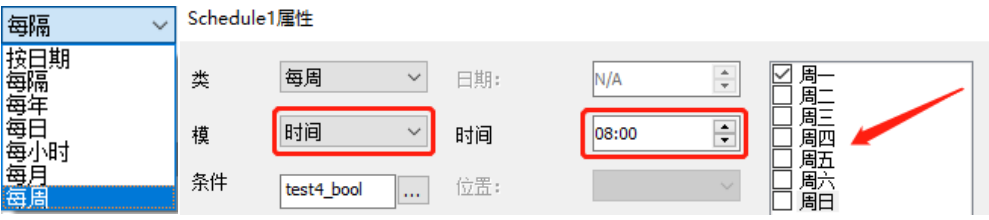
注:除了自定义时间点,也可以在模式下面选择日出/日落时间等方式来执行动作,日出/日落时间根据设定的参考位置计算得出。

(2)添加布尔变量作为动作的触发条件,当计时器触发时,若布尔变量值为“true”,执行动作;若布尔变量为“false”,不执行动作。

3. 启用调度计划
勾选“启用日程”选项启用该调度计划,根据需求确认是否需要勾选“启动时”选项,实现设备启动时执行调度计划。
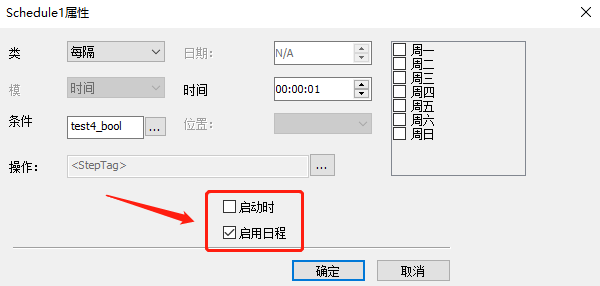
4. 设定执行动作
设置调度计划的执行动作,配置动作执行参数。

5. 设定优先级
设置调度计划优先级,当多个调度计划同时触发时,按照优先级高低执行调度计划。

6. 在线查看/修改
通过调度器控件在线查看和修改循环模式下的调度计划。
(1)添加调度器控件,设置控件参数。
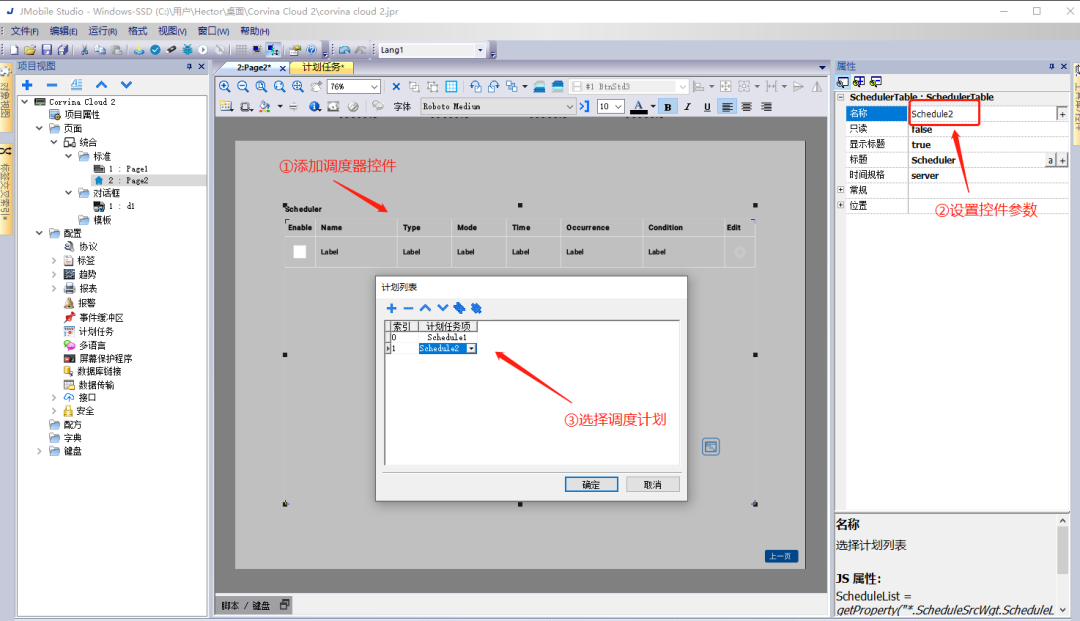
(2)在线查看/修改调度计划。

3.2 高分辨率模式
1. 选择模式
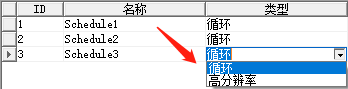
2. 设定触发条件
根据需求设置动作的执行间隔。

3. 设定执行动作
设置调度计划的执行动作,配置动作执行参数。

4. 设定优先级
设置调度计划优先级,当多个调度计划同时触发时,按照优先级高低执行调度计划。

四、总结
通过JMobile Studio软件的调度器引擎,快速赋予虹科物联网HMI/网关调度器功能,用户可以完全自定义调度计划,实现现场设备的监控,进而高效、可靠地完成现场工作。
更多精彩资讯 欢迎关注博主
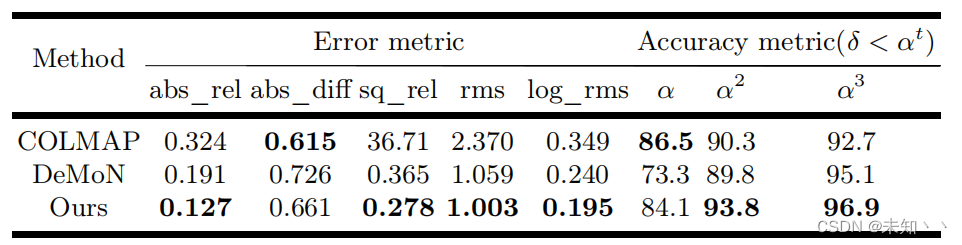

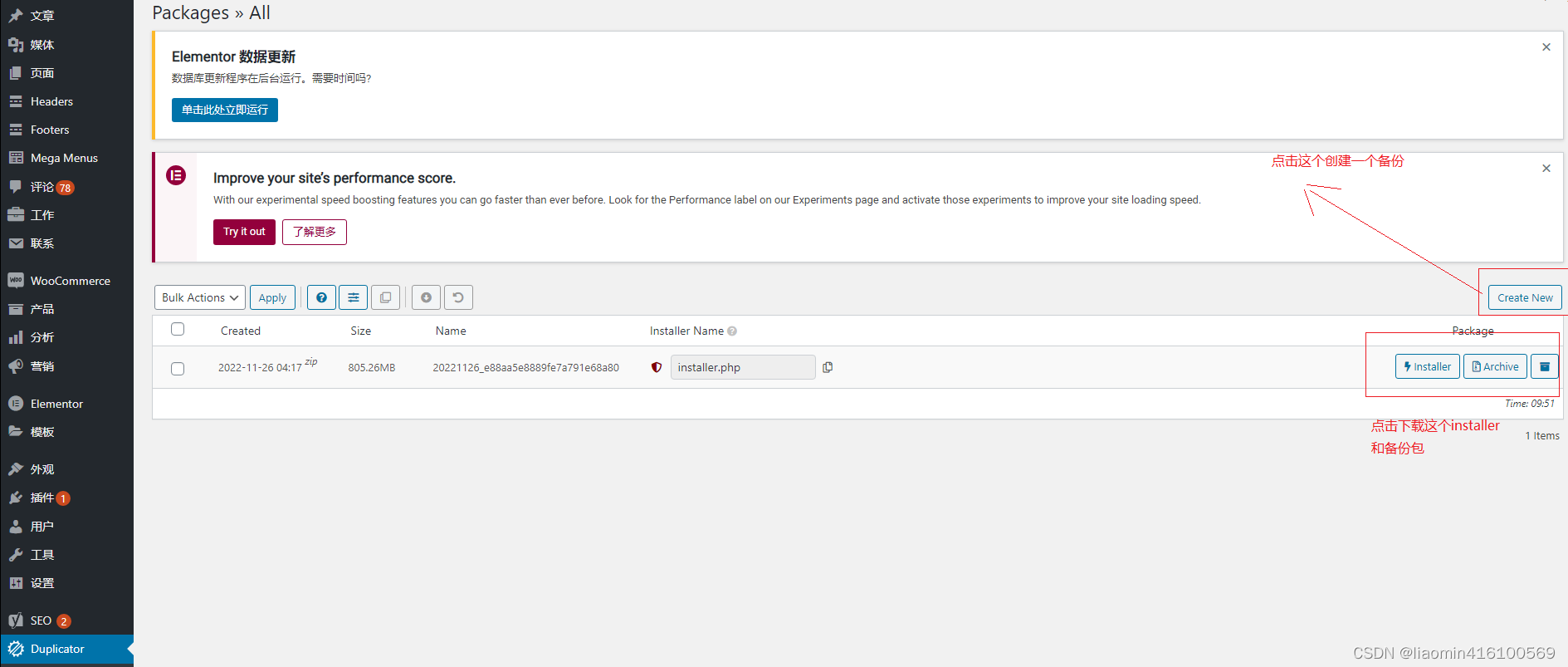
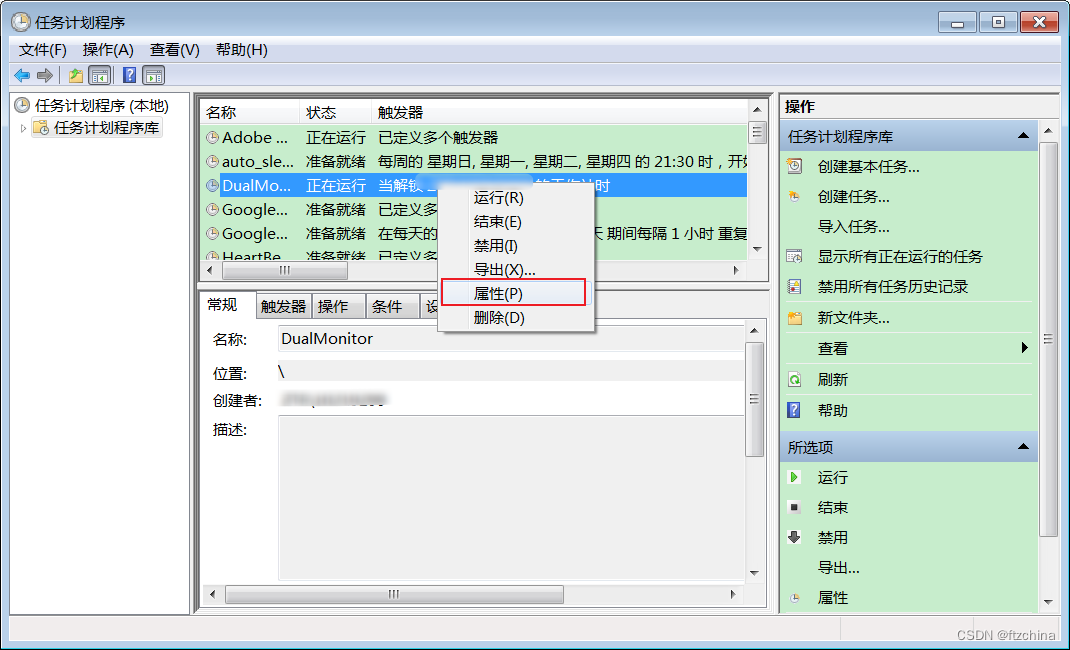

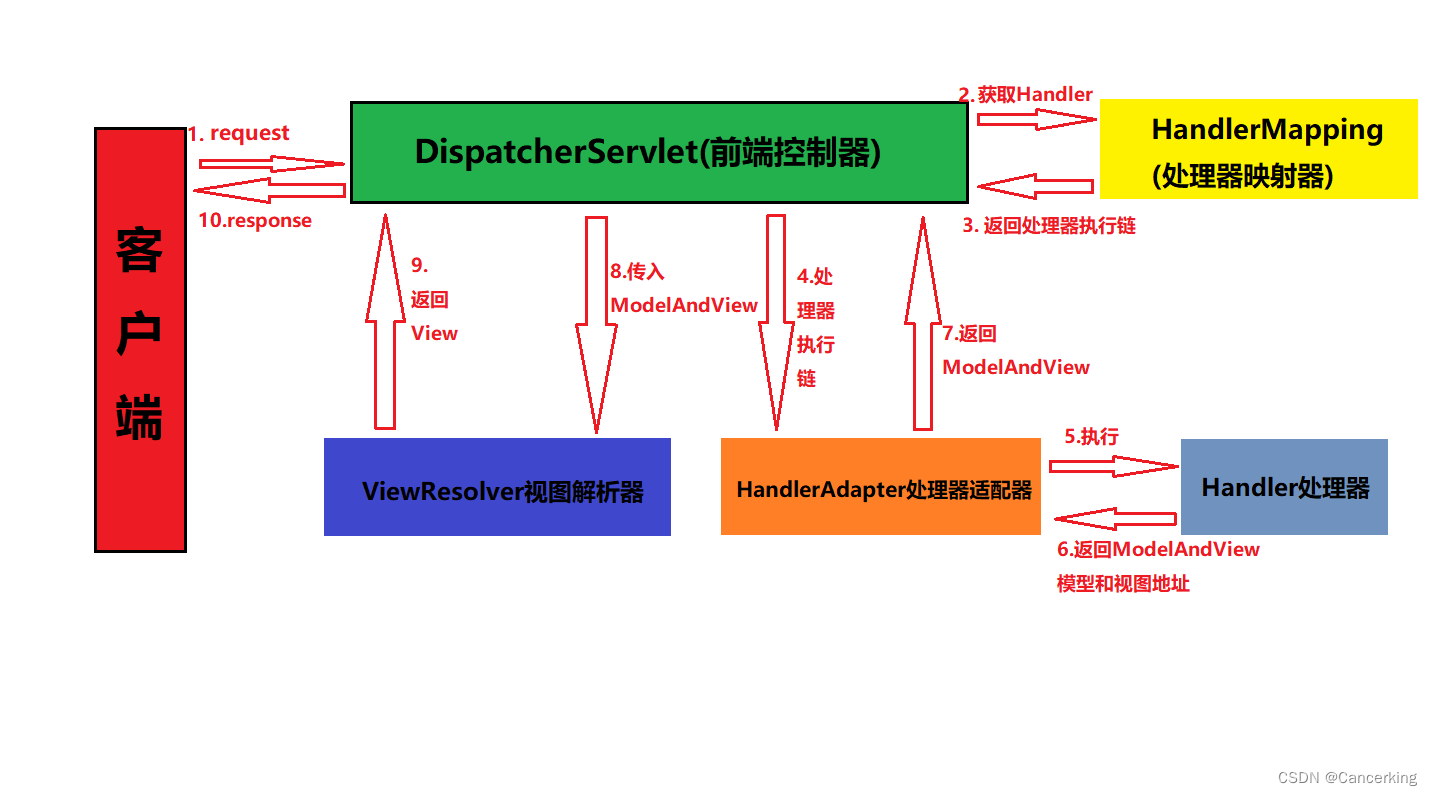
![[世界杯]根据赔率计算各种组合可能性与赔率](https://img-blog.csdnimg.cn/7f2a3967841e4c8f80462733d5178590.png)




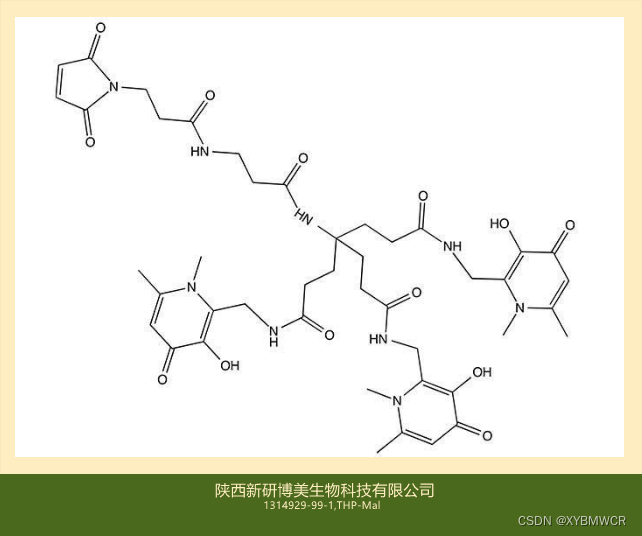
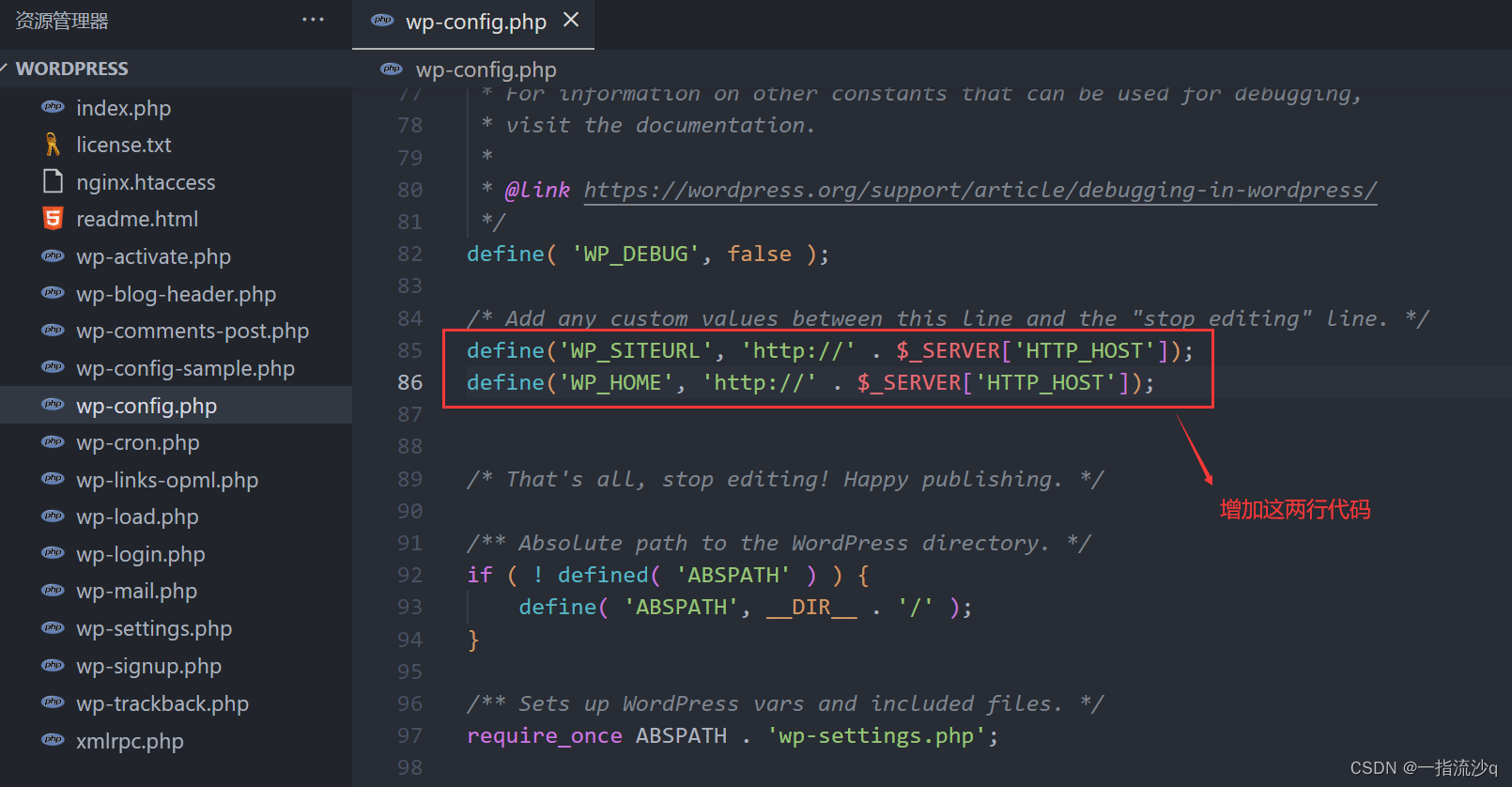


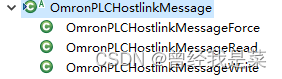
![[Jetson]在nvidia orin/xavier上快速配置深度学习环境(Tensorflow,Pytorch都可以参考)](https://img-blog.csdnimg.cn/9f3af581b2ad42a0a29744f7f72545af.png)